Win10正式版網絡連接受限怎麼辦?有些朋友成功升級了win10正式版後電腦卻不能上網了,這是什麼原因,又該怎麼解決呢,Win10正式版網絡連接受限/無權限訪問網絡怎麼辦,下面百事網小編就給大家帶來Win10網絡連接受限/無權限訪問網絡解決方法。
1、當Win10網絡連接受限或出現黃色感歎號時,右擊任務欄“網絡連接”圖標,從其右鍵菜單選擇“網絡和共享中心”。
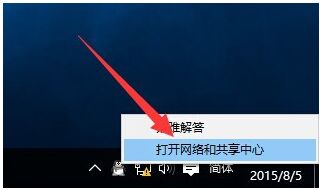
2、待進入“網絡和共享中心”界面後,點擊窗口左上角的“更改適配器設置”按鈕,如圖所示
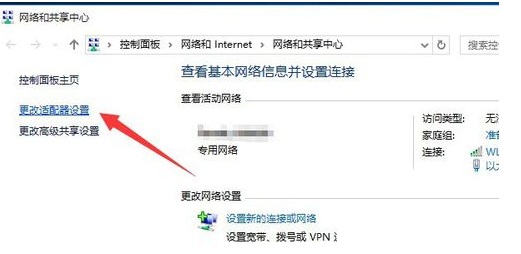
3、此時將打開“網絡連接”窗口,右擊“網絡受限”的連接,從其右鍵菜單中選擇“禁用”項。
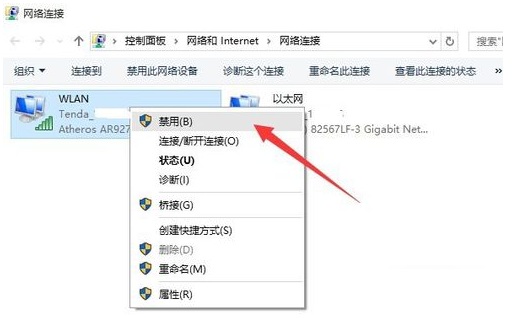
4、待對應的網絡連接圖標被禁用後,再次右擊此網絡連接,從其右鍵菜單中選擇“啟用”項。
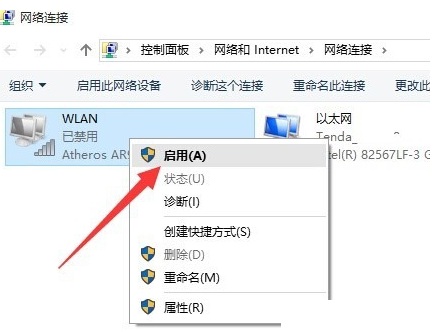
5、此時對於“本地連接”而言,將自動從網關獲取IP地址並進行連接。而對於“無線網絡”而言,則需要點擊任務欄右下角的“網絡連接”圖標,從打開的擴展面板中點擊“連接”按鈕,此時就會發現網絡連接正常。
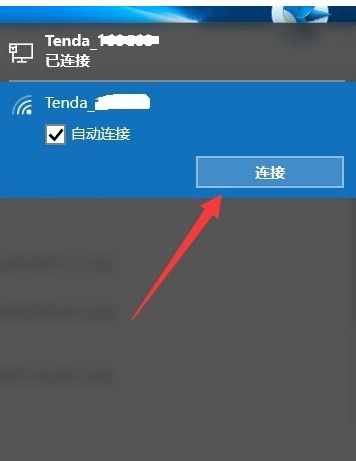
6、當然,導致“網絡連接受限”或“無權限訪問網絡“問題的原因是多方面的。
當出現此類問題時,我們需要檢測一下路由器是否可以正常連接到互聯網,在路由器Web管理界面中,確保“網絡連接正常”。否則就需要檢測路由器端設置。
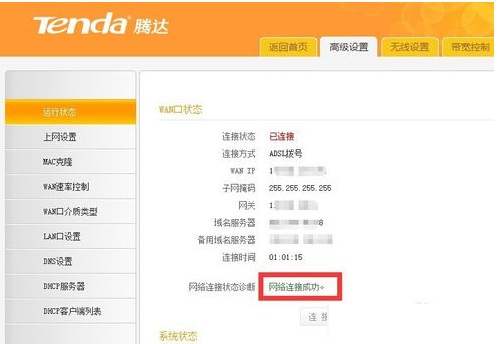
7、此外,我們還可以使用“360LSP修復工具”來修復網絡故障。利用此工具可實現修復LSP協議,解決無法正常上網的問題。
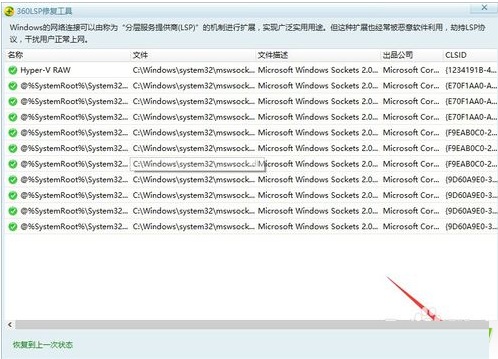
8、同時借助“360DNS優化”工具可以實現最優化網絡 DNS篩選功能,從而解決“網絡不穩定”或“無法打開網頁”的問題。
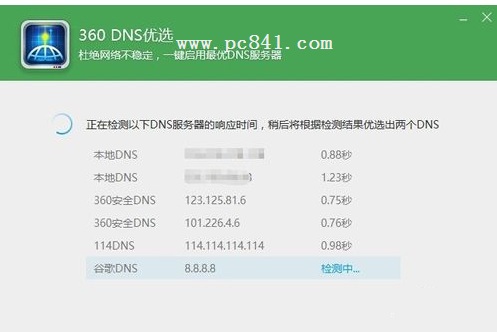
9、當然,如果升級到Win10正式版系統後才出現無法正常上網、“網絡連接受限”或“無權限訪問網絡”的情況時,建議使用“驅動人生6”更新或修復一下網卡驅動程序。
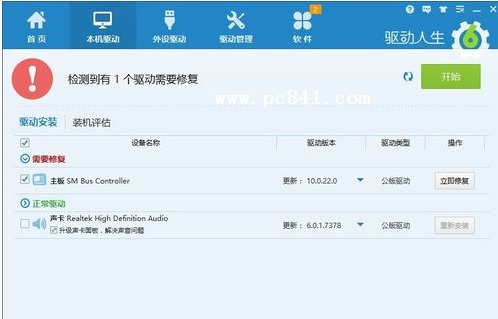
10、確保相關“網絡服務”處於正常啟動狀態:
右擊桌面左下角的“Windows”按鈕,從其右鍵菜單中選擇“計算機管理”項進入
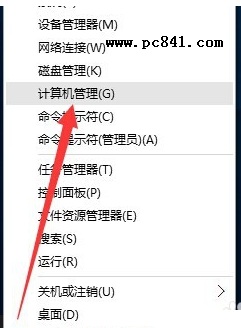
11、從打開的“計算機管理”窗口上,依次展開“服務和應用程序”-“服務”項,找到“Wired AutoConfig”和“WLAN AutoConfig”兩個服務項,確保這兩個服務項處於正常運行狀態,否則點擊左上角的“啟動此服務”按鈕以開啟此服務。
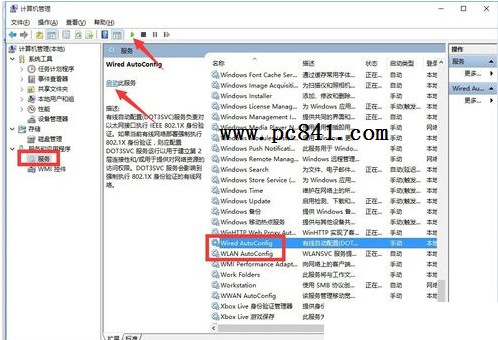
如果你升級了win10後網絡連接受限/無權限訪問網絡就可以參照上訴方法進行解決哦,希望對大家有用